Ten post wyjaśnia jak skopiować spotkanie kalendarza programu Outlook na inny dzień . Program Outlook obsługuje dodawanie wielu kalendarzy do konta w celu ułatwienia planowania spotkań i terminów dla różnych klientów. Oferuje również dużą elastyczność, jeśli chodzi o kopiowanie lub przenoszenie spotkań.

Możesz skopiować i wkleić pojedyncze spotkania kalendarza do innego dnia lub zduplikować cały kalendarz, w tym spotkania, spotkania i wydarzenia. W tym poście pokażemy, jak łatwo i szybko skopiować spotkania w Outlooku przy użyciu 5 różnych metod.
Jak skopiować termin kalendarza programu Outlook na inny dzień
Aby skopiować spotkanie z kalendarza Outlooka na inny dzień, możesz skorzystać z następujących metod:
- Skopiuj spotkanie metodą kopiuj-wklej.
- Skopiuj termin za pomocą klawisza Ctrl.
- Skopiuj termin, klikając prawym przyciskiem myszy.
- Skopiuj wszystkie spotkania (wydarzenia z kalendarza) z jednego kalendarza do drugiego, zmieniając widok kalendarza.
- Przenieś spotkanie za pomocą opcji Przenieś do folderu w Outlooku.
Przyjrzyjmy się im szczegółowo.
1] Skopiuj spotkanie metodą kopiuj-wklej
- Otwórz aplikację klasyczną Outlook na komputerze z systemem Windows 11/10.
- Przejdź do widoku kalendarza.
- Wybierz termin i naciśnij Ctrl+C .
- Przejdź do dnia, do którego chcesz skopiować spotkanie.
- Naciskać Ctrl+V .
2] Skopiuj spotkanie za pomocą klawisza Ctrl
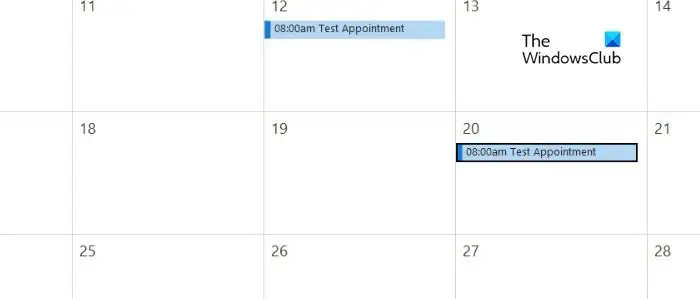
- Przejdź do terminu w kalendarzu programu Outlook.
- Wybierz termin. Gruba czarna ramka wokół spotkania sygnalizuje, że zostało ono wybrane.
- Naciśnij i przytrzymaj klawisz kontrolny klawisz na klawiaturze.
- Kliknij i przeciągnij spotkanie na wybrany dzień w kalendarzu.
- Opublikować klawisz kontrolny klucz. (Jeśli nie naciśniesz klawisza Ctrl podczas przeciągania spotkania na inną datę, spotkanie zostanie przeniesione zamiast skopiowane do określonej daty).
3] Skopiuj spotkanie, klikając prawym przyciskiem myszy
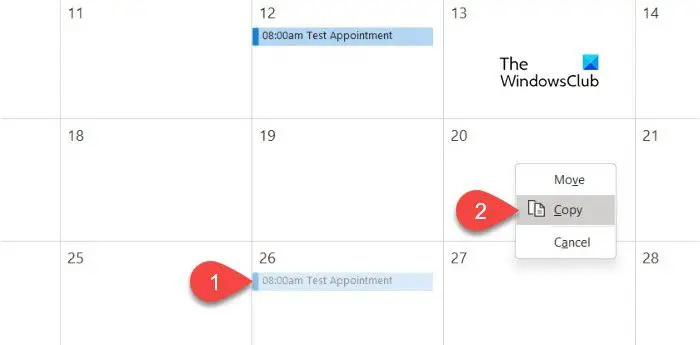
- Wybierz spotkanie w kalendarzu programu Outlook.
- Trzymając prawy przycisk myszy , przeciągnij spotkanie na żądany dzień w kalendarzu.
- Zwolnij przycisk myszy i wybierz Kopiuj z menu podręcznego. (Wybierz „Przenieś”, aby przenieść spotkanie).
4] Skopiuj wszystkie spotkania (wydarzenia z kalendarza) z jednego kalendarza do drugiego, zmieniając widok kalendarza
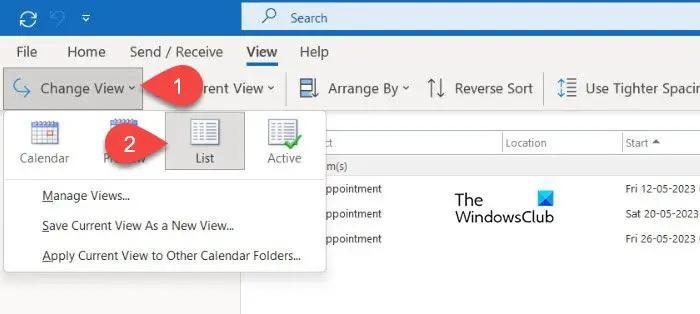
- Przełącz się do widoku kalendarza w kliencie stacjonarnym programu Outlook.
- W lewym panelu wybierz kalendarz, który chcesz skopiować.
- Kliknij Pogląd na pasku menu u góry.
- Kliknij na Zmień widok rozwijane i kliknij na Lista opcja.
- W widoku listy zobaczysz wszystkie wydarzenia z wybranego kalendarza (spotkania, spotkania itp.).
- Naciskać Ctrl+A aby wybrać wszystkie wydarzenia.
- Naciskać Ctrl+C aby skopiować wszystkie zdarzenia.
- W lewym panelu wybierz kalendarz, do którego chcesz skopiować te wydarzenia.
- Przełącz się do widoku listy w tym kalendarzu (wykonaj kroki 3 i 4).
- Naciskać Ctrl+V , aby wkleić wydarzenia, w tym wszystkie spotkania z kalendarza źródłowego.
5] Przenieś spotkanie za pomocą opcji Przenieś do folderu w Outlooku
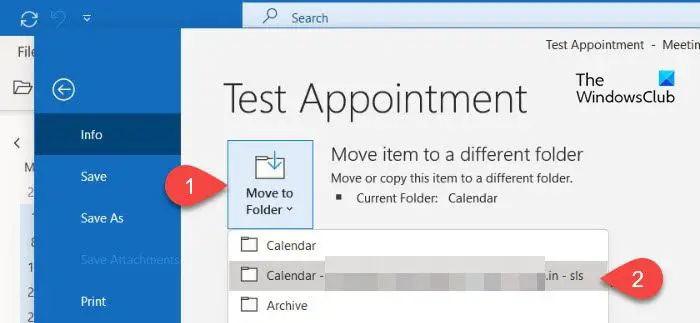
Możesz także przenosić spotkania z jednego kalendarza do innego w Outlooku. Podczas przenoszenia między kalendarzami spotkania zachowują te same daty, godzinę rozpoczęcia, godzinę zakończenia i inne szczegóły.
- Kliknij dwukrotnie termin.
- Iść do Plik > Przenieś do folderu .
- Wybierz kalendarz, do którego chcesz przenieść spotkanie.
Alternatywnie możesz wybrać odpowiedni kalendarz w lewym panelu. Następnie kliknij i przeciągnij spotkanie z kalendarza źródłowego do żądanego kalendarza w lewym panelu.
Kwestie, które należy wziąć pod uwagę podczas kopiowania spotkań w programie Outlook
- Kliknij dwukrotnie spotkanie, aby dostosować temat, lokalizację, godzinę rozpoczęcia lub godzinę zakończenia.
- Jeśli konwertujesz spotkanie na spotkanie, przed skopiowaniem lub przeniesieniem spotkania sprawdź dostępność sali konferencyjnej, sprzętu lub zasobów spotkania albo uczestników.
- Po skopiowaniu lub przeniesieniu terminu spotkania kliknij dwukrotnie i otwórz termin, a następnie kliknij ikonę Wysłać aby wysłać zaproszenie na nowe spotkanie do wszystkich uczestników.
Mam nadzieję, że uznasz to za przydatne.
Czytać: Jak wyeksportować kalendarz programu Outlook w pliku CSV w systemie Windows .
aktywuj system ochrony
Jak skopiować jedno wystąpienie spotkania cyklicznego w programie Outlook?
Przejdź do wystąpienia spotkania cyklicznego w programie Outlook. Kliknij, aby wybrać instancję. Po wybraniu wystąpienie spotkania zostanie otoczone grubą czarną obwódką. Za pomocą kliknięcia prawym przyciskiem myszy przytrzymaj i przeciągnij wystąpienie spotkania na żądany dzień w kalendarzu. Zwolnij przycisk myszy i wybierz Kopiuj z menu kontekstowego.
Jak scalić spotkania z kalendarza w programie Outlook?
Dane kalendarza źródłowego można wyeksportować z programu Outlook jako plik .PST a następnie zaimportować go do kalendarza docelowego, aby scalić spotkania z obu kalendarzy. Alternatywnie możesz nałożyć dwa kalendarze, aby zbiorczo przeglądać spotkania z obu kalendarzy. Chociaż może to zasadniczo nie scalić kalendarzy, ale da ten sam efekt. Kliknij ikonę strzałki w lewo w lewym górnym rogu kalendarza, aby go wyświetlić Tryb nakładki .
Czytaj Dalej: Outlook nie działa po Windows Update .













![GPUpdate Force nie działa na komputerach z systemem Windows [Poprawka]](https://prankmike.com/img/group-policy/E3/gpupdate-force-not-working-on-windows-computers-fix-1.png)

